【Android】Android快速入門教程(五——2)——logcat控制檯
阿新 • • 發佈:2018-12-08
文章目錄
一、logcat是什麼?
- 一般情況可以在下圖所示位置可以找到logcat控制檯,如果找不到的,可以在Android studio軟體的選單欄上面依次點選
view——>Tool Windows——>Logcat就能開啟logcat控制檯了

- 那麼logcat控制檯是什麼呢?按照字面解釋就是日誌捕捉,它支援如下圖所示的幾種日誌,但是我們最常用的就那麼四個:debug(除錯日誌),info(資訊日誌),error(錯誤日誌),warn(警告日誌);另外兩個幾乎不怎麼用得到的是assert(斷言日誌)和verbose(全部日誌,對於英語只過B級的我,只能這樣翻譯了,請見諒哈),說白了,它就是負責收集並輸出app的執行日誌的地方。

二、logcat有什麼用?
- 這個logcat控制檯的作用就是讓開發者可以清清楚楚的看到app執行中產生的所有日誌內容,讓你知道你的app乃至整個Android系統發生了什麼事情。
- 當你的app在執行過程中出現bug,這個logcat就能發揮很大作用了,它可以幫你快速定位到你的app出現bug的位置,當然,你也可以使用斷點除錯的方法來debug跟蹤你的程式碼的執行情況,你還可以在如下圖所示的
run控制檯檢視執行日誌,run控制檯只有在app執行過程中才會有內容輸出的喔
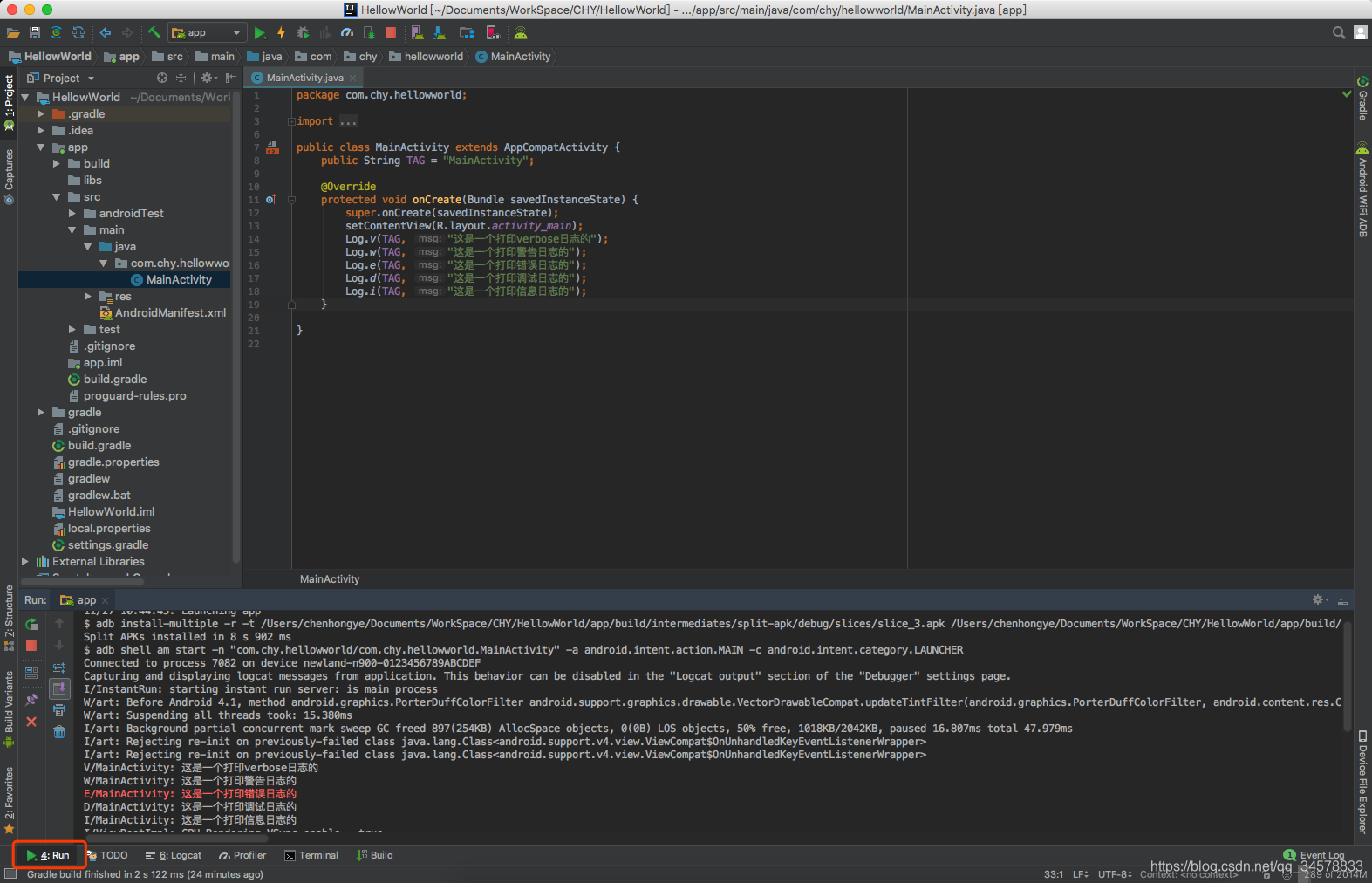
三、我該怎麼列印自己要的日誌內容
如下圖所示,先宣告一個TAG變數,變數內容可以自己定義,我這裡定義了跟類名一樣的變數,然後在你需要列印日誌的地方輸入Log.x(TAG,"需要輸出的日誌內容")
x代表的是v,d,w,e,i,然後執行app,然後在logcat控制檯的搜尋過濾的地方輸入TAG所定義的變數內容,就能發現那些你需要列印除了的內容,博主比較喜歡Log.e(TAG,"error:"),因為這樣就算不進行TAG內容篩選,也都只能列印錯誤日誌日誌出來,其他不想幹的日誌一律不打印出來

有關logcat的其他用法,感興趣的,可以向度娘提問
